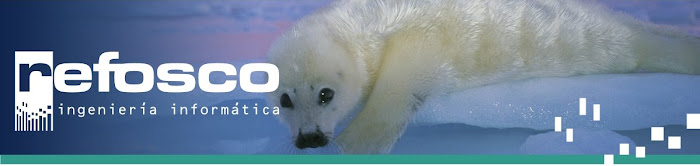Acerca de Synergy.
Este programita es muy util para aquellos que tiene varias PCs en un mismo lugar ,para lo cual normalmente necesitan un monitor/teclado/mouse en cada una de ellas.. para ese caso este soft viene como anillo al dedo.
El mismo permite que el teclado/mouse del Server de Synergy, se pueda "trasladar" a cada PC a los clientes de Synergy, así que sin movernos ( cambiar de mouse/teclado) podemos ubicarnos fisicamente en cada unas de las PCs o clientes de Synergy.-
Para desplazarce a cada una de los Cliente de Synergy ubicado en el Servidor simplemente desplazamos el mouse por ejemplo hacia la derecha de la pantalla y automaticamente el teclado/mouse pasan a estar en el cliente de synergy que se configuro para acceder desde esa posicion,
El Soft es multiplataforma / Linux/Mac/Win)
Es importante tener presente
Servidor : Es el que tiene el teclado/mouse que de desplaza a cada PC.
Clientes : son los que van a se accesidos o controlados con el teclado/mouse del Server.
Intentaré explicar como configuré un par de Equipos en mi caso un Linux-Ubuntu como servidor y un Windows 2000 como cliente.
En el Linux Ubuntu:
1) Primero instalar en el Ubuntu el synergy y el quicksynergy desde el Synaptic.
2) modificar el archivo /etc/gdm/Init/Default agregando la línea:
/bin/usr/synergyc nombredelserver
3)Aplicaciones ->Accesorios -> QuickSynergy
en la Solapa Server , por ejemplo en el casillero de la derecha escribimos el nombre de la PC que queremos controlar con nuestro teclado y mouse , ej. Ventas.
Se puede hacer tambien instalando el quicksynergy y ejecutarlo configurando la pestaña servidor en el servidor y la pestaña cliente en los Cliente.
http://quicksynergy.sourceforge.net/
Site de Synergy: http://synergy2.sourceforge.net/